Graphics Programs Reference
In-Depth Information
Bei allen Varianten arbeiten Sie am schnellsten, wenn Sie das Rechteck durch Anklicken
der entsprechenden Punkte festlegen und die Maße später nachtragen. Natürlich besteht
auch bei diesem Befehl die Möglichkeit, Parameter direkt einzugeben. Dann werden die
entsprechenden Eingabefelder aktiv. Die übergebenen Werte werden jeweils ixiert und
in der Vorschau angezeigt. Sind alle Eingabegrößen bekannt, erwartet das System noch
die Festlegung der Richtung, in der das Rechteck erzeugt werden soll.
Während die Option
DURch 2 pUNKTE
Rechtecke parallel zu den Skizzenachsen
generiert, können Sie mit
DURch 3 pUNKTE
Rechtecke, die um einen Winkel gedreht
sind, erstellen. Dazu deinieren Sie zunächst
durch Angabe von zwei Punkten die
BREITE
.
Gleichzeitig wird damit der Winkel gegen-
über der x-Achse der Skizze festgelegt. Mit
der Eingabe des dritten Punktes bestimmen
Sie die
höhE
und erstellen das Rechteck. Bei
Bedarf können Sie die einzelnen Werte in
den Eingabefeldern ändern, bevor Sie den
letzten Punkt deinieren.
3.6.3.6 Studio-Spline
Splinekurven besitzen eine große Bedeutung für die Erstellung von Freiformlächen. Bei
der Arbeit mit Skizzen werden sie seltener verwendet. Deshalb wollen wir an dieser
Stelle nur die wesentlichen Grundlagen bei der Nutzung des Befehls
STUDIO-SpLINE
erläutern.
Splines werden durch eine Anzahl von Punkten deiniert. Diese Punkte liegen entweder
auf der Kurve oder bilden deren Pole. Die folgende Abbildung zeigt die Erstellung eines
Splines durch die Deinition von Punkten als ofene Kurve. Dazu wurde für die
METhODE
die Option
pUNKTE
verwendet und durch
MT1
ein Start- und Endpunkt deiniert. Mit
MT1
auf der vorhandenen Kurve können Sie weitere Stützpunkte einfügen, die dann
durch Verschieben an die richtige Stellen gebracht werden.
Wenn Sie den Schalter
GESchLOSSEN
aktivieren, erfolgt ein Verbinden des ersten und
letzten Splinepunktes.
STUDIO-SPLINE
(STUDIO SPLINE)

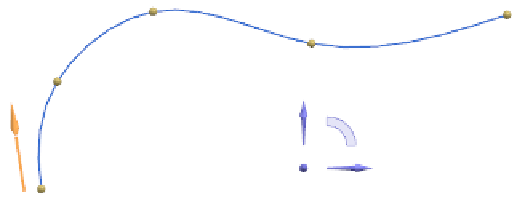

Search WWH ::

Custom Search